完美修正-EasyBCD完整使用教程(非常完美)
- 格式:pdf
- 大小:977.33 KB
- 文档页数:12
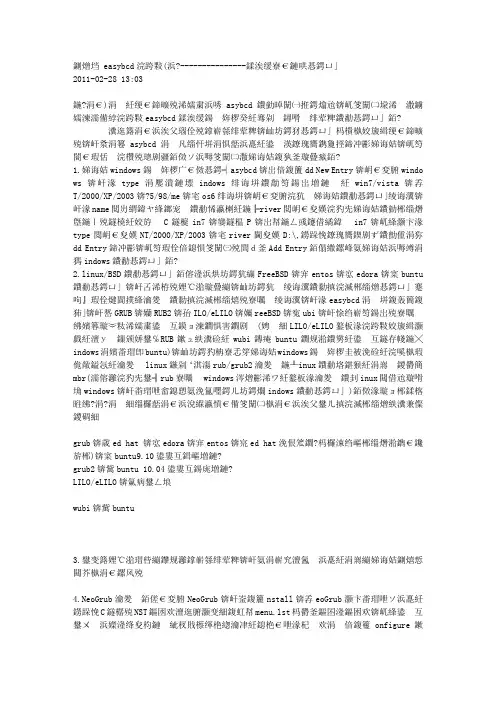
原创 easybcd使用(二)---------------创建开机启动项2011-02-28 13:03在(一)中,简单的介绍了easybcd的界面和功能,下面我们来看看如何使用easybcd创建启动项,并管理多系统的启动项。
对于一些常见的操作系统,添加启动项还是比较简单的,因为easybcd中已经列举出了,只需点击按钮即可添加,不需要多余的设置。
好了下面来添加几个试试。
1.添加windows启动项。
启动easybcd,点击Add New Entry,选中windows,在type下面有windows系列的不同版本,win7/vista,NT/2000/XP/2003,95/98/me,dos6系列,选中你要添加的启动项类型,在name里输入你想要的名字,在driver里选择你想添加的系统所在的盘,比如C盘win7,D盘XP,现在只能进入win7,你就在type里选择NT/2000/XP/2003,driver选择D:\,然后点击图示的那个Add Entry即可,不要点成下面的那个Add Entry。
这样就添加了一个windows的启动项。
2.linux/BSD的启动项。
本人添加过FreeBSD,centos,fedora,ubuntu的启动项,其他的没有试过,添加该类型的操作系统启动项必须要知道你安装的操作系统的引导类型,在easybcd中列出了几项,即GRUB,GRUB2,LILO/eLILO,FreeBSD,wubi,各种不同的引导程序详细介绍可以查看百度百科(注:LILO/eLILO现在使用比较少,大多数使用GRUB来引导,wubi是ubuntu特有的,可以直接在windows下安装ubuntu),添加方式与添加windows启动项类似,但是要注意,安装linux时确保grub/grub2安装在linux的分区,不要写了mbr(如果你想用grub引导windows也可以,现在安装的linux都能识别windows,安装完成就会自动添加windows的启动项)。
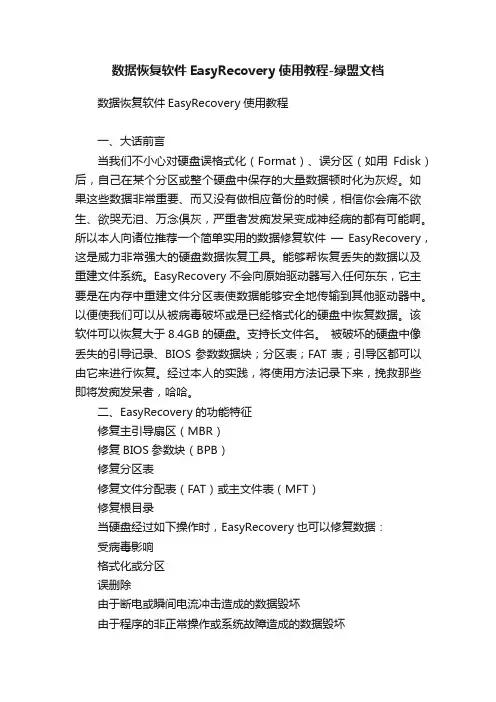
数据恢复软件EasyRecovery使用教程-绿盟文档数据恢复软件EasyRecovery使用教程一、大话前言当我们不小心对硬盘误格式化(Format)、误分区(如用Fdisk)后,自己在某个分区或整个硬盘中保存的大量数据顿时化为灰烬。
如果这些数据非常重要、而又没有做相应备份的时候,相信你会痛不欲生、欲哭无泪、万念俱灰,严重者发痴发呆变成神经病的都有可能啊。
所以本人向诸位推荐一个简单实用的数据修复软件—EasyRecovery,这是威力非常强大的硬盘数据恢复工具。
能够帮恢复丢失的数据以及重建文件系统。
EasyRecovery不会向原始驱动器写入任何东东,它主要是在内存中重建文件分区表使数据能够安全地传输到其他驱动器中。
以便使我们可以从被病毒破坏或是已经格式化的硬盘中恢复数据。
该软件可以恢复大于8.4GB的硬盘。
支持长文件名。
被破坏的硬盘中像丢失的引导记录、BIOS参数数据块;分区表;FAT表;引导区都可以由它来进行恢复。
经过本人的实践,将使用方法记录下来,挽救那些即将发痴发呆者,哈哈。
二、EasyRecovery的功能特征修复主引导扇区(MBR)修复BIOS参数块(BPB)修复分区表修复文件分配表(FAT)或主文件表(MFT)修复根目录当硬盘经过如下操作时,EasyRecovery也可以修复数据:受病毒影响格式化或分区误删除由于断电或瞬间电流冲击造成的数据毁坏由于程序的非正常操作或系统故障造成的数据毁坏三、下载和安装EasyRecovery 超强数据恢复工具EasyRecovery Professional 6.10.07全功能企业汉化绿色版EasyRecovery可从其开发公司Ontrack的主页下载最新的版本。
也可以去绿盟下载绿色版本:目前EasyRecovery最新版本为6.0。
分为数据恢复、文件恢复以及专业版三个版本,新版本主要改进如下:EasyRecover 数据恢复版本:1.最新支持Windows2000、WindowsNT、WindowsXP2.可选择FTP为拷贝的目标3.数据恢复包括微软Word、Winzip文件的修复4.可以从CompactFlash卡、SmartMedia卡、记忆棒、移动硬盘以及软盘上恢复数据5.可成生恢复报告6.提升了文件搜索功能,支持超过90种的文件类型7.可根据指定要求进行高级搜索EasyRecovery 文件修复版:增加了对微软PowerPoint、Outlook、Excel、Access和Word文件的修复EasyRecovery 专业版1.支持数据恢复版本与文件修复版本所有的功能与特性,并另增了诊断功能2.高级数据恢复选项可以让你指定下列信息:自定义的文件类型与标志分区信息文件系统扫描参数无效文件夹过滤3.允许你自动把恢复文件保存为ZIP文件4.包括了SizeManager工具图形化显示驱动器状况不过本人只使用过EasyRecovery5.10 版,所以只能以此作为讲解示例。
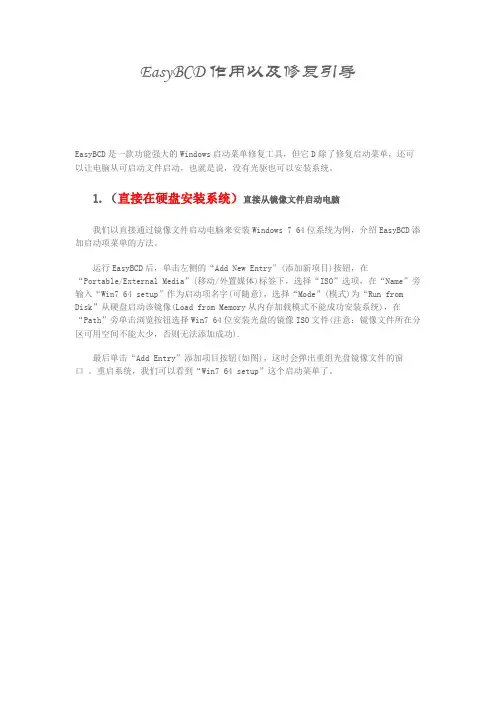
EasyBCD作用以及修复引导EasyBCD是一款功能强大的Windows启动菜单修复工具,但它D除了修复启动菜单,还可以让电脑从可启动文件启动,也就是说,没有光驱也可以安装系统。
1.(直接在硬盘安装系统)直接从镜像文件启动电脑我们以直接通过镜像文件启动电脑来安装Windows 7 64位系统为例,介绍EasyBCD添加启动项菜单的方法。
运行EasyBCD后,单击左侧的“Add New Entry”(添加新项目)按钮,在“Portable/External Media”(移动/外置媒体)标签下,选择“ISO”选项,在“Name”旁输入“Win7 64 setup”作为启动项名字(可随意),选择“Mode”(模式)为“Run from Disk”从硬盘启动该镜像(Load from Memory从内存加载模式不能成功安装系统),在“Path”旁单击浏览按钮选择Win7 64位安装光盘的镜像ISO文件(注意:镜像文件所在分区可用空间不能太少,否则无法添加成功).最后单击“Add Entry”添加项目按钮(如图),这时会弹出重组光盘镜像文件的窗口。
重启系统,我们可以看到“Win7 64 setup”这个启动菜单了。
通过这些镜像文件启动和光盘启动效果完全一致,没有安装光驱的用户可以轻松地用EasyBCD添加的启动菜单来修复和安装系统了。
对可启动文件的要求EasyBCD可以添加虚拟硬盘(VHD)以及各种镜像格式(ISO/WIM/IMG)文件到启动项。
不过要想正常地从文件启动电脑,对文件还是有一定要求的。
EasyBCD支持安装到虚拟硬盘(VHD)的Win 7/ 8系统启动,不支持微软官方发布的Windows VHD虚拟系统镜像文件正常启动(包括Win XP/Vista/7)。
EasyBCD支持WinPE光盘里的WIM文件和Win 7安装光盘镜像里的boot.wim(提供光盘启动和系统修复)文件启动,但不支持Win7安装盘的install.wim文件。
![WIN7下硬盘安装linux双系统教程(EasyBCD法)[图文]](https://uimg.taocdn.com/208d68e60242a8956bece4c5.webp)
WIN7下硬盘安装linux双系统教程(EasyBCD法)[图文]此文系总结多篇网络教程,本人亲测成功。
特别声明:EasyBCD是一款很优秀的系统引导软件,功能强大,最关键的是傻瓜式一站式简易操作,极其适合新手使用!!!一、准备工作(在WIN7下操作完成)1 从官网/上下载镜像文件,大小接近700M。
下载EasyBCD最新版安装之。
2 誊出一个盘,点击右键格式化后删除之。
这个盘15G以上比较稳妥。
(删除卷)3 安装好EasyBCD 2.0后,启动软件:按照上图的序号点击,会打开一个记事本文件menu.lst,将如下代码粘贴到文件尾部并保存:title Install Ubuntu 10.10root (hd0,0)kernel (hd0,0)/vmlinuz boot=casperiso-scan/filename=/ubuntu-10.10-desktop-i386.iso ro quiet splash locale=zh_CN.UTF-8initrd (hd0,0)/initrd.lz到此,EasyBCD部分就操作完了。
下面将下载的ubuntu-10.10- desktop-i386.iso文件放到某个盘的根目录下(记住一定要改为这个名字,也就是要保证和你下载的Ubuntu镜像文件名一致!!!),然后用虚拟光驱或解压缩软件将iso打开,将casper文件夹目录下的vmlinuz和initrd.lz复制或解压到C盘根目录下。
(如果是其他linux系统不仅要求iso文件名字一样,还要求vmlinuz和initrd文件是从网上的源里对应下载,这个有些要查具体代号我提供一个中国科学技术大学开源软件镜像源/,还有initrd文件有些是img后缀也要在menu.lst中改)二、安装过程电脑重启后,就会发现启动菜单会多了一项NeoGrub Bootloader,选择NeoGrub Bootloader启动项,就会进入Ubuntu桌面,先不要急着点击点桌面上的安装系统图标。
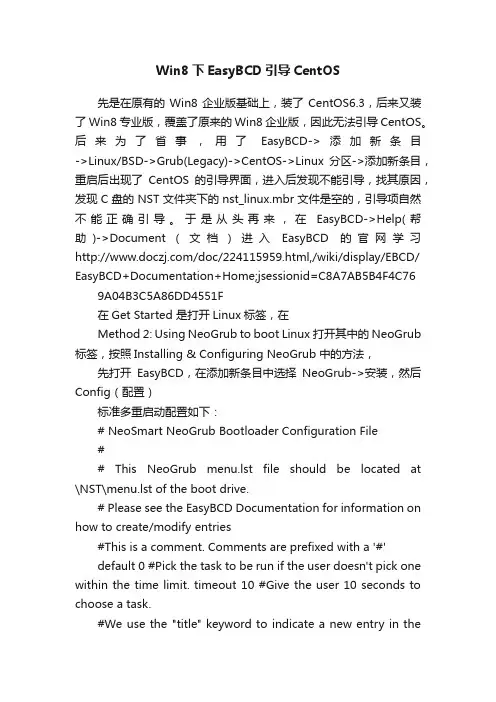
Win8下EasyBCD引导CentOS先是在原有的Win8企业版基础上,装了CentOS6.3,后来又装了Win8专业版,覆盖了原来的Win8企业版,因此无法引导CentOS。
后来为了省事,用了EasyBCD->添加新条目->Linux/BSD->Grub(Legacy)->CentOS->Linux分区->添加新条目,重启后出现了CentOS的引导界面,进入后发现不能引导,找其原因,发现C盘的NST文件夹下的nst_linux.mbr文件是空的,引导项自然不能正确引导。
于是从头再来,在EasyBCD->Help(帮助)->Document(文档)进入EasyBCD的官网学习/doc/224115959.html,/wiki/display/EBCD/ EasyBCD+Documentation+Home;jsessionid=C8A7AB5B4F4C76 9A04B3C5A86DD4551F在Get Started 是打开Linux标签,在Method 2: Using NeoGrub to boot Linux打开其中的NeoGrub 标签,按照Installing & Configuring NeoGrub中的方法,先打开EasyBCD,在添加新条目中选择NeoGrub->安装,然后Config(配置)标准多重启动配置如下:# NeoSmart NeoGrub Bootloader Configuration File## This NeoGrub menu.lst file should be located at \NST\menu.lst of the boot drive.# Please see the EasyBCD Documentation for information on how to create/modify entries#This is a comment. Comments are prefixed with a '#'default 0 #Pick the task to be run if the user doesn't pick one within the time limit. timeout 10 #Give the user 10 seconds to choose a task.#We use the "title" keyword to indicate a new entry in themenu.title Windows XP #This is our first entry - it's number 0find --set-root /NTLDR #Search for NTLDR on all partitions. Once found, use that partition as root.makeactive #Make this the active partitionchainloader /NTLDR #Run NTLDR, the Windows XP bootloader#If we're using a menu, we don't need to use the `boot` command - it's automatically implied.#This is our second entrytitle Ubuntu Gutsy Gibbonroot (hd1,2) #Load Ubuntu from the 2nd harddrive's 3rd partition.#Next Line: Translate (hd1,2) to Linux notation and set that as the root partitionkernel /boot/vmlinuz-2.6.22-14-generic root=/dev/sdbcinitrd /boot/initrd.img-2.6.22-14-generic#End Ubuntu entry#That's it!本人的配置如下:# NeoSmart NeoGrub Bootloader Configuration File## This NeoGrub menu.lst file should be located at \NST\menu.lst of the boot drive.# Please see the EasyBCD Documentation for information on how to create/modify entries#This is a comment. Comments are prefixed with a '#'title CentOSroot (hd0,9) #Load CentOS from the 1nd harddrive's 10rd partition.#Next Line: Translate (hd0,9) to Linux notation and set that as the root partitionkernel /boot/vmlinuz-2.6.22-14-generic root=/dev/sda10initrd /boot/initrd.img-2.6.22-14-genericboot需要注意的是,在kernel这一行,如果不确定,在Grub命令行下,输入kernel /boot/vmlinuz然后按Tab键,可自动补全,root=/dev/sda10的写法是如果装在第1块硬盘的第n个分区下就是root=/dev/sdan,第二块硬盘root=/dev/sdbn,和前面的root (hd0,9) #Load CentOS from the 1nd harddrive's 10rd partition.这一行中的hd0,9是联系在一直的,hd0,9表示第一块硬盘的第10个分区。
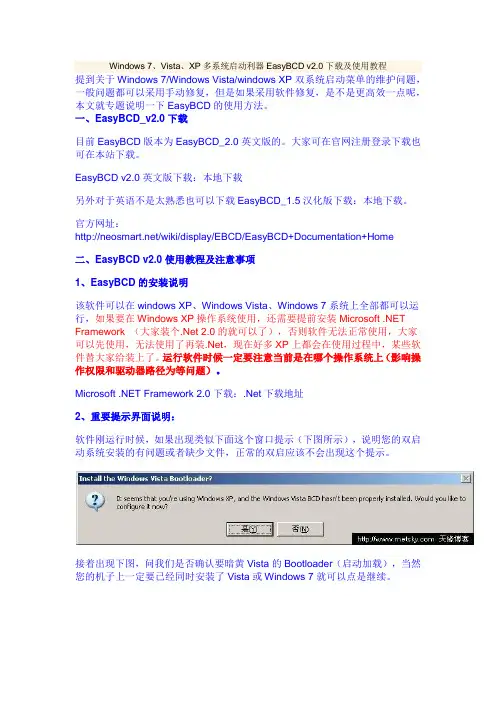
Windows 7、Vista、XP多系统启动利器EasyBCD v2.0下载及使用教程提到关于Windows 7/Windows Vista/windows XP双系统启动菜单的维护问题,一般问题都可以采用手动修复,但是如果采用软件修复,是不是更高效一点呢,本文就专题说明一下EasyBCD的使用方法。
一、EasyBCD_v2.0下载目前EasyBCD版本为EasyBCD_2.0英文版的。
大家可在官网注册登录下载也可在本站下载。
EasyBCD v2.0英文版下载:本地下载另外对于英语不是太熟悉也可以下载EasyBCD_1.5汉化版下载:本地下载。
官方网址:/wiki/display/EBCD/EasyBCD+Documentation+Home二、EasyBCD v2.0使用教程及注意事项1、EasyBCD的安装说明该软件可以在windows XP、Windows Vista、Windows 7系统上全部都可以运行,如果要在Windows XP操作系统使用,还需要提前安装Microsoft .NET Framework (大家装个.Net 2.0的就可以了),否则软件无法正常使用,大家可以先使用,无法使用了再装.Net,现在好多XP上都会在使用过程中,某些软件替大家给装上了。
运行软件时候一定要注意当前是在哪个操作系统上(影响操作权限和驱动器路径为等问题)。
Microsoft .NET Framework 2.0下载:.Net下载地址2、重要提示界面说明:软件刚运行时候,如果出现类似下面这个窗口提示(下图所示),说明您的双启动系统安装的有问题或者缺少文件,正常的双启应该不会出现这个提示。
接着出现下图,问我们是否确认要暗黄Vista的Bootloader(启动加载),当然您的机子上一定要已经同时安装了Vista或Windows 7就可以点是继续。
这个时候,EasyBCD会重写MBR,加入Windows启动管理器引导入口,完成后提示如下窗口。
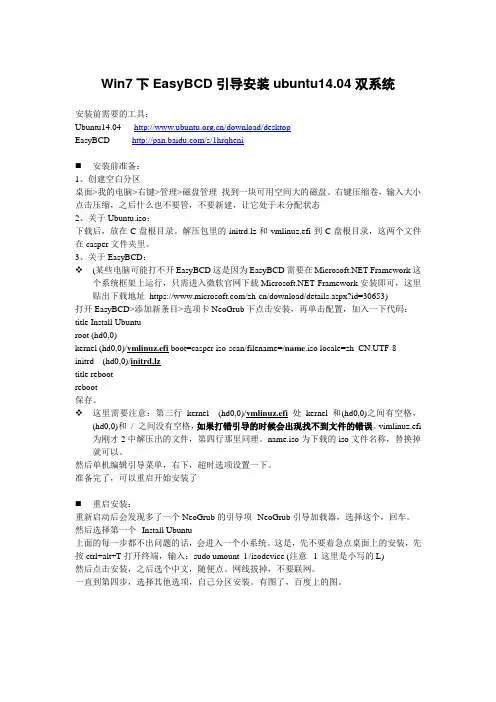
Win7下EasyBCD引导安装ubuntu14.04双系统安装前需要的工具:Ubuntu14.04 /download/desktopEasyBCD /s/1hrqheni⏹安装前准备:1、创建空白分区桌面>我的电脑>右键>管理>磁盘管理找到一块可用空间大的磁盘。
右键压缩卷,输入大小点击压缩,之后什么也不要管,不要新建,让它处于未分配状态2、关于Ubuntu.iso:下载后,放在C盘根目录。
解压包里的initrd.lz和vmlinuz.efi到C盘根目录,这两个文件在casper文件夹里。
3、关于EasyBCD:❖(某些电脑可能打不开EasyBCD这是因为EasyBCD需要在 Framework这个系统框架上运行,只需进入微软官网下载 Framework安装即可,这里贴出下载地址https:///zh-cn/download/details.aspx?id=30653)打开EasyBCD>添加新条目>选项卡NeoGrub下点击安装,再单击配置,加入一下代码:title Install Ubunturoot (hd0,0)kernel (hd0,0)/vmlinuz.efi boot=casper iso-scan/filename=/name.iso locale=zh_CN.UTF-8initrd (hd0,0)/initrd.lztitle rebootreboot保存。
❖这里需要注意:第三行kernel (hd0,0)/vmlinuz.efi处kernel 和(hd0,0)之间有空格,(hd0,0)和/ 之间没有空格,如果打错引导的时候会出现找不到文件的错误。
vimlinuz.efi 为刚才2中解压出的文件,第四行那里同理。
name.iso为下载的iso文件名称,替换掉就可以。
然后单机编辑引导菜单,右下,超时选项设置一下。
准备完了,可以重启开始安装了⏹重启安装:重新启动后会发现多了一个NeoGrub的引导项--NeoGrub引导加载器,选择这个,回车。
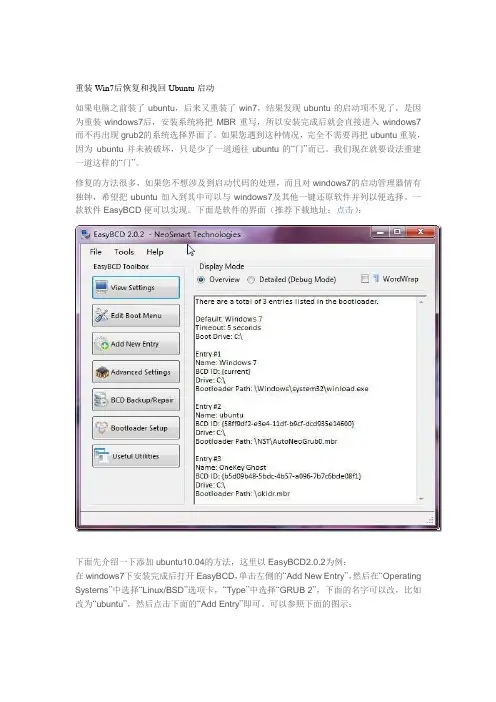
重装Win7后恢复和找回Ubuntu启动如果电脑之前装了ubuntu,后来又重装了win7,结果发现ubuntu的启动项不见了,是因为重装windows7后,安装系统将把MBR重写,所以安装完成后就会直接进入windows7而不再出现grub2的系统选择界面了。
如果您遇到这种情况,完全不需要再把ubuntu重装,因为ubuntu并未被破坏,只是少了一道通往ubuntu的“门”而已。
我们现在就要设法重建一道这样的“门”。
修复的方法很多,如果您不想涉及到启动代码的处理,而且对windows7的启动管理器情有独钟,希望把ubuntu加入到其中可以与windows7及其他一键还原软件并列以便选择。
一款软件EasyBCD便可以实现。
下面是软件的界面(推荐下载地址:点击):下面先介绍一下添加ubuntu10.04的方法,这里以EasyBCD2.0.2为例:在windows7下安装完成后打开EasyBCD,单击左侧的“Add New Entry”,然后在“Operating Systems”中选择“Linux/BSD”选项卡,“Type”中选择“GRUB 2”,下面的名字可以改,比如改为“ubuntu”,然后点击下面的“Add Entry”即可。
可以参照下面的图示:重新启动计算机后,会出现windows7的启动管理器,您会发现已经加入了ubuntu(若您没有为其改名将显示NeoSmart Linux)。
当您选择进入时,系统会自动搜索到正确位置,然后熟悉的Grub2界面就会出现在您面前了。
您可以选择进入各种ubuntu模式,或者再次进入windows7。
其实EasyBCD是一款很好用的小软件,并不局限在windows7下使用,也并不局限修复ubuntu,您可以利用它做很多的有关启动参数的修改而无需记忆繁琐的代码,当然在这里还要给您一些附加的建议:1.若您要修复的是如ubuntu10.04及以上的版本的话,请务必选择“GRUB2”;若您要修复以“Grub”为引导的Linux系统时,请选择“GRUB”,并手动选择正确的位置;2.若您是在windows7下使用EasyBCD,请务必使用较新的版本,如本篇演示的版本;3.若您是要修复其他版本的windows或apple公司的Mac,也可以在相应的选项卡中选择;但请在高版本windows下安装此软件并修复低版本的windows,如windows7下修复windows xp;4.使用EasyBCD时具有一定的危险性,在删除系统启动相关参数时请慎重,一旦误删可能导致不必要的麻烦;因为安装Win7的时候覆盖了Linux的grub引导,要修复就得重新安装grub 引导程序。
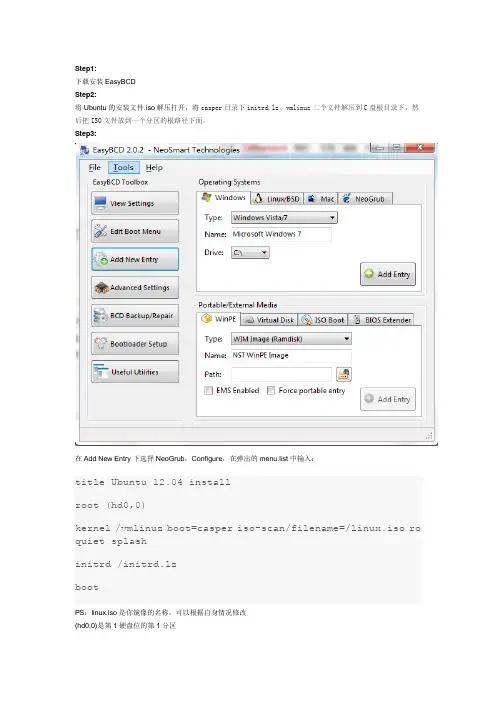
下载安装EasyBCDStep2:将Ubuntu的安装文件.iso解压打开,将casper目录下initrd.lz、vmlinuz二个文件解压到C盘根目录下,然后把ISO文件放到一个分区的根路径下面。
Step3:在Add New E ntry下选择NeoGrub,Configure,在弹出的menu.list中输入:title Ubuntu 12.04 installroot (hd0,0)kernel /vmlinuz boot=casper iso-scan/filename=/linux.iso ro quiet splashinitrd /initrd.lzbootPS:linux.iso是你镜像的名称,可以根据自身情况修改(hd0,0)是第1硬盘位的第1分区重启电脑,你会发现启动菜单会多了一项NeoGrubBootloader,选择后会进入Ubuntu光盘系统,在安装系统前首先需要解除挂载的硬盘系统(自己的理解),在命令行中输入:sudo umount -l /isodeviceStep5:安装时需要注意的一个重要问题,GRUB引导系统不能装在硬盘的MBR中,即不要直接选择硬盘,而要选择Ubuntu安装分区的根目录,否则Gr ub会覆盖EasyBCD。
如果不幸覆盖掉了,可以用Window s系统盘修复(切身经历)。
或者在w indow s7的故障修复台(开机在启动菜单那里F8,选修复计算机)通过fdisk/mbr 来修复MBR(没有试过,不知道行不行)Step6:安装完成后,推出Ubuntu系统应该是能进入Window s,而进不了Ubuntu,这时候,在EasyBCD里Add New E ntry 中加入Ubuntu的引导项。
则再下次启动时会有Ubuntu的选项。
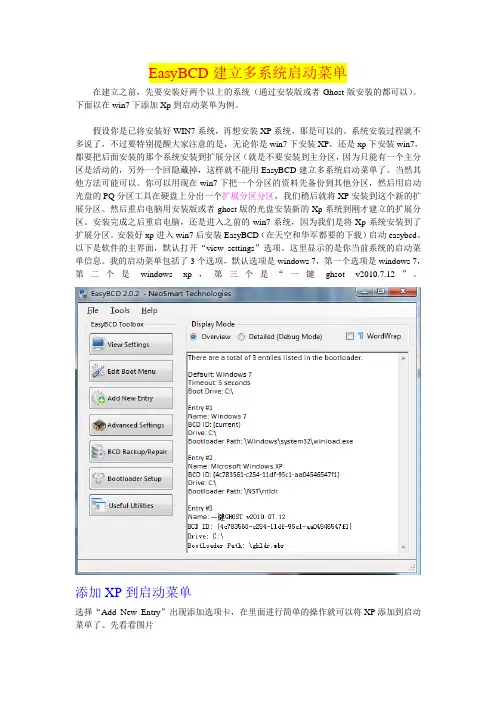
EasyBCD建立多系统启动菜单在建立之前,先要安装好两个以上的系统(通过安装版或者Ghost版安装的都可以)。
下面以在win7下添加Xp到启动菜单为例。
假设你是已将安装好WIN7系统,再想安装XP系统,那是可以的。
系统安装过程就不多说了,不过要特别提醒大家注意的是,无论你是win7下安装XP,还是xp下安装win7,都要把后面安装的那个系统安装到扩展分区(就是不要安装到主分区,因为只能有一个主分区是活动的,另外一个回隐藏掉,这样就不能用EasyBCD建立多系统启动菜单了。
当然其他方法可能可以。
你可以用现在win7下把一个分区的资料先备份到其他分区,然后用启动光盘的PQ分区工具在硬盘上分出一个扩展分区分区,我们稍后就将XP安装到这个新的扩展分区。
然后重启电脑用安装版或者ghost版的光盘安装新的Xp系统到刚才建立的扩展分区。
安装完成之后重启电脑,还是进入之前的win7系统,因为我们是将Xp系统安装到了扩展分区。
安装好xp进入win7后安装EasyBCD(在天空和华军都要的下载)启动easybcd。
以下是软件的主界面,默认打开“view settings”选项。
这里显示的是你当前系统的启动菜单信息。
我的启动菜单包括了3个选项,默认选项是windows 7,第一个选项是windows 7,第二个是windows xp,第三个是“一键ghsot v2010.7.12”。
添加XP到启动菜单选择“Add New Entry”出现添加选项卡,在里面进行简单的操作就可以将XP添加到启动菜单了。
先看看图片“Type”是选择你要添加的系统类型,有Vista/win7、windows NT/2K/XP/2K3等选项,这里我们是要添加Xp。
所以选择windows NT/2K/XP/2K3,然后勾选“Automatically detect corret drive”选项,接着单击一下“Add Entry”按钮,软件自动搜索分区上已经安装了的xp系统(这里就是之前要求大家一定要将新的系统安装到扩展分区的原因,如果安装到XP安装到主分区,那么当你安装好XP进入win7时会发现,安装XP的那个分区是隐藏了,看不到的,自然easydcd就无法搜索到你安装的Xp系统,就不能将xp添加到启动菜单了),并将该系统添加到启动菜单,这样双系统就可以完美启动了。
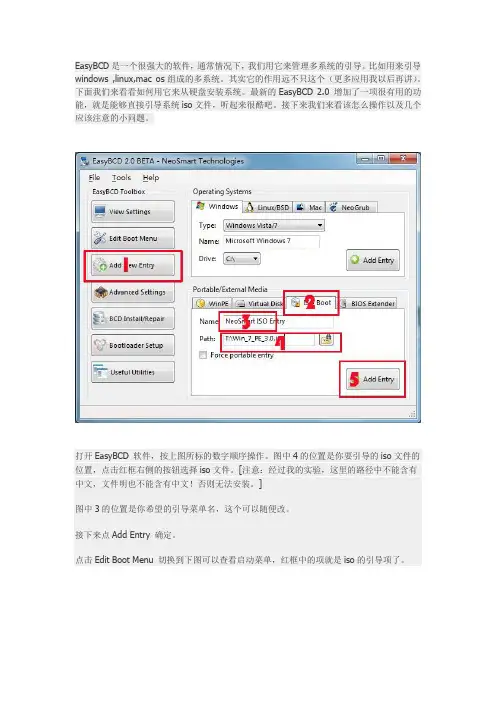
EasyBCD是一个很强大的软件,通常情况下,我们用它来管理多系统的引导。
比如用来引导windows ,linux,macos组成的多系统。
其实它的作用远不只这个(更多应用我以后再讲)。
下面我们来看看如何用它来从硬盘安装系统。
最新的EasyBCD 2.0 增加了一项很有用的功能,就是能够直接引导系统iso文件,听起来很酷吧。
接下来我们来看该怎么操作以及几个应该注意的小问题。
打开EasyBCD软件,按上图所标的数字顺序操作。
图中4的位置是你要引导的iso文件的位置,点击红框右侧的按钮选择iso文件。
[注意:经过我的实验,这里的路径中不能含有中文,文件明也不能含有中文!否则无法安装。
]
图中3的位置是你希望的引导菜单名,这个可以随便改。
接下来点Add Entry 确定。
点击Edit Boot Menu 切换到下图可以查看启动菜单,红框中的项就是iso的引导项了。
最后,退出软件,重启电脑,引导的时候选刚才建的那一项,这样就可以进入系统的安装界面了。
P.s. 经过我的验证,目前网上流行的PE,Ghost xp,Xp安装版等都可以用这个方法启动安装。
有了PE你可以完成更多事情,完全可以不用刻盘了。
不过用这个方法无法实现Ubuntu iso系统的安装,关系硬盘安装Ubuntu系统,在接下来的文章里再说。
下面附上所用软件下载地址:EasyBCD 2.0 (目前最新版)。
easybcd修复linux+win7教程easybcd修复linux + win7教程首先在win7上下载一个EasyBCD2.2,然后就是下面图示过程添加 linux系统所在分区以便引导进入linux!到这里就可以了,我是已经把win 自己的给删除了所以只显示了linux的!到这里操作无误的话可以点工具重新启动了!!重新启动我们会发现出来了引导选项进入linux系统,但是到我这里遇到的问题就是这个引导其实没有找到我们在linux下 grub.conf 或者 grub.cfg 所在的正确目录,(是cfg 还是 conf 后缀取决自己系统)!所以我们要手工配置这就是说我们最好首先在linux系统下查找到grub.conf/cfg所在的目录, 和清楚自己 linux系统(终端下 fdisk -l 命令查看)所在硬盘分区再开始操作好出现这个这个情况后按 e 进入编辑状态,注意! 这里只要先把grub.conf或者grub.cfg 的给修改正确然后 (hd0, hdx) x 就是系统所在分区,其实可以一个一个试这里不会出问题的,修改好之后按 b 进入引导如果无误到这里就会重新看到你熟悉的` grub 引导界面了! 好进入系统后还需要对 grub 进行修复,也就是重写mbr的引导进入了系统之后进入终端首先就是 update-grub fdisk -l (查看系统所在分区编号)然后就是 mount /dev/sdax /mnt (x代表你系统所在分区编号) 重装grub-install --root-directory=/mnt /dev/sda(这里sda就是硬盘不需要加分区编号)成功之后可以reboot 了( 注意,我这里重启会进入grub recue 模式,不知道为何,难道是还需要 update-grub一下再重启) 下面再说下如果遇到了 grub recue 情况怎么解决的办法grub resuce>ls 罗列所有磁盘分区信息比如(hd0) (hd0,msdos1) 这样然后就是找出grub文件所在分区也就是ls (hd0, msdosX)/boot/grub (X可变)当罗列出一大堆说明找到了可以继续下面的命令:set root=(hd0, msdosX)set prefix=(hd0, msdosX)/boot/grubinsmod /boot/grub/normal.modnormal现在就可以重新看到正确的grub引导了不过进入系统还需要再最后解决下问题!sudo update-grubsudo grub-install /dev/sda到这里reboot 一般来说问题就解决了!其中个别缘由也不是太清楚,希望以后慢慢能弄懂!。
easybcd使用方法EasyBCD是一款由NeoSmartTechnologies提供的用于Windows操作系统的引导软件管理程序,它可以用于从Windows系统开机时设置引导项,也可以用来调整启动顺序,以更改电脑的引导目录和设置系统的启动状态。
同时,它还可以支持在Windows下安装和启动Linux 系统及其他第三方启动管理器。
本文将介绍如何使用EasyBCD管理程序,以便更好地控制和管理系统启动项。
一、下载与安装首先,用户需要在官网上下载EasyBCD安装包。
下载完成后,双击安装包文件,运行安装程序,按照步骤完成安装。
安装完成后,双击桌面上的“EasyBCD”图标,将启动EasyBCD程序主界面。
二、使用方法(1)调整启动项在EasyBCD的主界面中,你可以方便地管理启动项。
在“Edit Boot Menu”部分,你可以调整启动项的顺序,也可以更改启动项名称,或者删除不用的启动项。
更改完成后,点击“File”按钮下的“Save”按钮完成保存,这些更改将对引导目录生效。
(2)设置引导目录在EasyBCD的主界面中,你可以在“Edit Boot Settings”部分调整引导目录的设置,你可以选择引导目录的表示类型,更改引导目录名称,以及设定系统超时时间等;而在“Edit Boot Contents”部分中,你可以添加需要的引导项及其文件,以实现多系统启动。
(3)记录操作日志EasyBCD还支持记录操作日志,只要通过“Options”按钮勾选“Logging”选项,EasyBCD就会自动记录操作日志,以便用户可以查看完成的操作以及每次操作的操作细节。
三、总结以上就是有关使用EasyBCD的一些简单介绍,EasyBCD是一款集成了多种功能的很强大的引导管理工具,其功能更加显著,能够极大地扩展电脑的硬件故障排除和系统维护能力,可以说是用于管理Windows操作系统的一款重要工具。
在Linux横行的时代,不玩Linux简直对不起它的流行,但又不能不用Windows,还要干活,还要工作啊,最重要的是:还要娱乐啊!!废话不多说,直接进入主题!1、下载EasyBCD,这个软件可以实现自由MBR引导的功能,我们就是使用它的这个功能来实现Windows7下安装Linux,和引导启动双系统的选项的2、随便下载个Linux包,ISO的啊,CD或DVD随你便了3、把下载好的Linux包放到某一个盘的根目录下,如D:\deepin.iso4、用压缩工具打开deepin.iso,把里面的casper目录下的initrd.lz 和vmlinuz两个文件解压出来,并放到C盘根目录下5、打开EasyBCD,依次点击“Add New Entry-->NeoGrub”,点击Install,再点Config,此时弹出一个文本文件来让你编辑,在最后加入:[plain]view plaincopyprint?1.title Install Deepin Linux2.root (hd0,0)3.kernel (hd0,0)/vmlinuz boot=casper iso-scan/filename=/deepin.isoro quiet splash locale=zh_CN.UTF-84.initrd (hd0,0)/initrd.lz然后修改deepin.iso为你下载的ISO文件名称即可,保存退出6、点击“Edit Boot Menu”,看看有没有刚才我们添加的NeoGrub,如果有,重启电脑,重启过程中发现多了一个NeoGrub的引导项,选择此项,回车,直接进入linux的liveCD系统,此时,先别忙着点安装Linux,使用组合键“CTRL+ALT+F2”进入命令行模式,输入命令:sudo umount -l /isodevice 回车,再使用组合健“CTRL+ALT+F7”进入图形界面,点击安装Linux吧,随便你怎么装了7、安装完成Linux后重启,可能有两种情况出现:第一:直接进入Winodows7,刚装的Linux系统毛都没看到,如果是这样,那么恭喜你,成功了!此时,再打开EasyBCD,把刚才的那个“NeoGrub”删除掉,点击“Add New Entry-->Linux/BSD”,Type项选择GRUB2,Name随便写,再点“Add Entry”按钮,最后把C盘下刚才拷进去的initrd.lz和vmlinuz两个文件删除掉,重启,选择你的Linux 进去爽吧!第二、如果启动时,发现是Grub引导,最后一项才是Windows7,选择Windows7,进入Windows7系统,使用MBR修复工具(MbrFix.exe)把GRUB覆盖掉(下载MbrFix.exe文件,使用管理员身份运行CMD.exe,转到MbrFix.exe所在的目录,然后运行命令:MBRFix /drive 0 fixmbr /yes 即可修复MBR引导),再按照第一种情况操作即可完美实现双系统!8、卸载Linux系统或者卸载Windows系统,卸载Linux系统时,最好是先运行MbrFix.exe程序(参照第7项的第二条),然后就可以在Winodows7下直接删除Linux分区了,整个过程不用重启,什么都不用,爽!如果是想重装Windows,直接重装即可,装完成后再装EasyBCD,按照第7项的第一条进行添加Linux引导即可爽吧,EasyBCD引导的好处就在这里!资源下载:EasyBCD2.1.2下载:/detail/leoly003/4169095MbrFix.exe下载:/detail/leoly003/4169097。
如何用easybcd从硬盘安装ubuntu 11.10 1,安装好easybcd2.0后,启动软件:
按照上图的序号(随手画的,字比较难看)点击,点到3后出面下面的界面:
2.点击上图红框中的按钮,会打开一个用记事本打开一个文件,将如下代码粘贴到文件尾部:
title Install Ubuntu 11.10
find --set-root /vmlinuz
kernel /vmlinuz boot=casper iso-scan/filename=/ubuntu-11.10-desktop-amd64.iso ro quiet splash locale=zh_CN.UTF-8
initrd /initrd.lz
如下图:
到此,easybcd部分就操作完了。
3.下面将下载的ubuntu iso文件放到移动硬盘(如果放在电脑硬盘里,请先把装系统用的分区分配好)某个分区的根目录下,并重命名为‘ubuntu-11.10-desktop-i386.iso’(记住一定要改为这个名字),然后用虚拟光驱将iso打开,将casper文件夹目录下的vmlinuz 和initrd.lz复制到C盘根目录下。
ok,重新启动选择NeoGrub Bootloader启动项,就会进入ubuntu桌面,点桌面上的安装系统安装就行了。
EasyBcd软件修复Vista系统和XP系统双启动问题2009-05-22 00:55随着Windows Vista的日益普及,安装Windows XP和Windows Vista双系统的用户越来越多。
由于Windows Vista使用了和以往完全不同的引导方式,很多用户无法灵活地设置和修复Windows XP/Vista的引导菜单,不需要使用晦涩难懂的Windows Vista的BCD命令行参数,只需要使用EasyBcd软件可以轻松搞定常见Windows XP/Vista引导问题。
首先下载EasyBcd软件,按照提示在Windows XP或Windows Vista系统下进行安装即可,如果在Windows XP操作系统下EasyBcd软件,则需要提前安装.Net Framework2.0,否则软件不能正常运行。
我们可以利用EasyBcd轻松解决Windows XP/Vista双系统中的引导故障,主要有以下三种典型应用:1.重装导致引导记录破坏计算机中安装Windows XP/Vista双系统,后来对Windows XP进行了修复安装,Windows XP能够正常运行,但是启动菜单中的Windows Vista引导记录被破坏,不能进入Windows Vista。
此类故障是典型的Windows XP/Vista双启动故障,可以通过EasyBcd软件进行修复,运行软件后,在主界面单击"Manage Bootloader"按钮,接着在右侧的"Bootloader Installation Options"(引导记录安装选项)下选择"Reinstall the Vista Bootloader"(重新安装Windows Vista引导记录),最后单击"Write MBR"按钮写入主引导记录即可(如图1)。
重新启动后修复Windows Vista引导记录成功。
EasyRecovery使用教程,假如你的相片从SD卡丢失,你可以不需要担心了,按照下面的步骤,相信你会满意的安装该软件时要注意:如果你需要找回C盘上误删的文件,则最好不要将EasyRecovery Pro安装到C盘,否则会影响C盘的文件系统,对数据恢复不利。
安装好程序及相应汉化包后,运行程序,点击主界面上的“Properties”按钮,在弹出的窗口中勾选“简体中文”,确定后重新启动程序,就会显示中文简体界面了。
1.恢复已删除的文件①启动EasyRecovery Pro 6.0之后,点击主界面左边的“数据修复”按钮,再点击右边窗口中的“Deleted Recovery”(查找并恢复已删除的文件)②经过短暂的扫描之后,程序要求选择一个分区来恢复已删除的文件,在这里,首先我们得选中误删文件所在的那个分区。
然后可以在右边的“文件类型”栏中输入要恢复的文件文件名及类型(程序默认是查找所有被删除的文件,一般用默认值即可)。
注意,如果被删除的文件已经有很长时间了,则建议将“完全扫描”前的复选框选中,这样成功的几率要大一些③点击“下一步”后,程序开始扫描该分区,最后弹出一个文件列表窗口。
该窗口跟我们平常使用的“资源管理器”差不多。
现在我们要在该列表中查找我们需要恢复的文件,并在需要恢复的文件前的选择框中打上“√”提示:那些已删除的文件被EasyRecovery Pro找到后,在文件列表中的文件名跟原来的可能有区别。
因此在查找需要恢复的文件时要有一定的耐心,可根据文件名及文件类型来判断是否是自己需要恢复的文件。
另外,选中某个文件后,我们还可以点击“查看文件”按钮来查看所选文件里面的内容,这一点对于查找文本文件非常有用④选择好需要恢复的文件后,点击“下一步”,程序要求我们选择一个用来存放恢复文件的目录。
注意,为了恢复的安全,建议将恢复数据存放到其他分区中(比如需要恢复的文件在D盘,则可将EasyRecovery Pro找到的文件保存到E盘)。
EasyBCD 使用教程
一、EasyBCD 简介:
EasyBCD 是一款免费软件,EasyBCD 能够极好地支持多种操作系统与Windows 7、Vista 结合的多重启动,包括Linux 、Mac OS X 、BSD 等,当然也包括微软自家的Windows 2000/XP 。
任何在安装Windows 7前其能够正常启动的系统,通过EasyBCD ,均可保证其在安装Windows Vista 后同样能够启动。
同时,在设置方面极为简单,完全摆脱BCDEdit 的繁琐冗长命令,用户只需选择相应的平台与启动方式(如Linux 下的 Grub 或LILO),即可完成。
此外, EasyBCD 还提供了“备份MBR (BCD Backup/Repair)”的选项,这样,用户可以保存系统启动选项的每次改动,并在出现启动故障时选择合适的备份恢复。
百度百科参考阅读:
二、EasyBCD 的下载:
官方下载:/wiki/display/EBCD/EasyBCD+Documentation+Home 华军下载:/soft/58174.htm
汉化绿色版:/source/2733230【推荐】
三、EasyBCD 安装及使用手册
该软件可以在windows XP 、Windows Vista 、Windows 7 系统上全部都可以运行,如果要在Windows XP 操作系统使用,还需要提前安装Microsoft .NET Framework (大家装个.Net 2.0 的就可以了),否则软件无法正常使用,大家可以先使用,无法使用了再装.Net ,:简介:最完整的版本
EasyBCD完整使用教程(非常完美)
现在好多XP 上都会在使用过程中,某些软件替大家给装上了。
运行软件时候一定要注意当前是在哪个操作系统上(影响操作权限和驱动器路径为等问题)。
下面以EasyBCD2.0.2为例进行说明:(Win7环境,截图BCD ID均擦除)
1.安装完成进入主界面:显示的目前系统
EasyBCD2.0.2 正常启动后是下图View Setting 界面(汉化绿色版本虽然版本低点,但用法类似、只是少了几个模块,下同,不再说明),如下图:
2.编辑启动菜单(Edit Boot Menu)
可以上下移动各系统在启动菜单的位置,还可以选择默认启动系统,设定启动等待时间。
另外可以进行重命名的个性操作,不错吧~(具体操作,傻瓜都会的,就不赘述了)
3.添加新的入口(Add New Entry)
就是添加一个启动菜单中没有显示新的系统启动入口。
详细应用见下文实战应用。
4.高级设置(Advanced Setting)
对启动菜单中各系统启动入口进行高级设置。
详细应用也可见下文实战应用,不赘述了~
5.BCD备份和修复(BCD Backup/Repair)
EasyBCD2.0具有了备份和修复功能,很不错。
在实际操作前,记得先备份哦~~这样就可以避免误操作带来的不可挽回的损失。
这是所有电脑爱好者必需的意识和技能!
6.启动引导安装(Bootloader Setup)
主要应用就是写MBR(Write MBR),请慎重操作!还是那句话,在所有操作之前,先备份!
eful Utilities
Useful Utilities(小工具)界面说明,主要是提供两个小工具(iReboot重启小工具和命令控制台)和几个快捷方式。
还有菜单栏上对XP 的Boot.ini编辑功能也还能方便。
这并不重要,就可以忽略了!
四、在Windows环境下用EasyBCD2.0引导Linux启动(实战例子)
下面主要介绍的是在Windows环境下用EasyBCD2.0引导Linux启动,本人花了一点时间研究的成果,一点经验总结而已。
各位看官见笑了!
以在Win7环境下用EasyBCD2.0.2引导Ubuntu启动为例(Ubuntu安装在Win7之前,倘若反了进不去Win7,可以用Win7安装盘引导进入,选择修复Windows选项)。
#进入Win7
#启动EasyBCD2.0.2
#选择“Add New Entry”->选择“Linux/BSD”->选择“GRUB(Legacy)”->Name自己
取->Device选择Ubuntu所在分区->Add Entry
#选择“Advanced Settings”->选择操作系统(Select an OS)(即上一步中“Name自己取”的Name)->选择Basic->Drive选择Ubuntu所在分区的驱动号->保存设置(Save Settings)
#选择“View Settings”,你会看到类似如图所示的界面:(BCD ID已擦除)
最后一项是刚刚加入的入口(Bootloader Path: \NST\nst_linux.mbr),它的指向并不是你Ubuntu系统的主引导记录(MBR),所以你需要将你自己的Ubuntu系统的主引导记录(MBR)的路径改为\NST\nst_linux.mbr。
你的Ubuntu系统主引导记录(MBR)的路径改为\ubuntu\winboot\wubildr.mbr,所以最后两步:
#将\ubuntu下的winboot文件夹拷贝到根目录下(我的是F:\,你的就是Ubuntu安装的那个分区的根目录),将文件夹命名为NST,然后将文件夹中所有文件都命名为nst_linux即可。
#重启机器,你就会看到启动设置中多了一个选项,选项的名字就是你自己取的Name。
选上就可成功进入Ubuntu了。
Enjoy yourself!
参考阅读:/wlw00001/blog/item/de068d1c379f5bc6a78669d4.html。